电脑微信两个号怎么弄分身 微信分身功能怎样开启
更新时间:2024-04-05 09:05:54作者:yang
随着社交软件的普及,很多人都希望能够在同一台电脑或手机上使用多个微信账号,以便更好地管理个人和工作之间的关系,而针对这一需求,微信分身功能应运而生。通过开启微信分身功能,用户可以在同一设备上同时登录多个微信账号,方便快捷地进行管理和使用。如何在电脑上实现微信分身功能呢?这里就为大家详细介绍一下。
步骤如下:
1.首先,我们打开手机,找到并进入手机的设置功能。
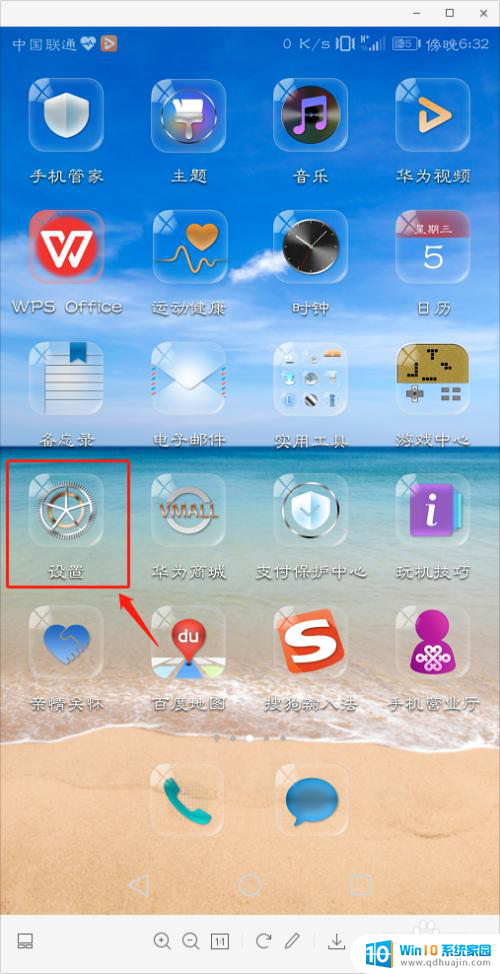
2.进入手机设置后,点击进入如图所示的应用和通知。
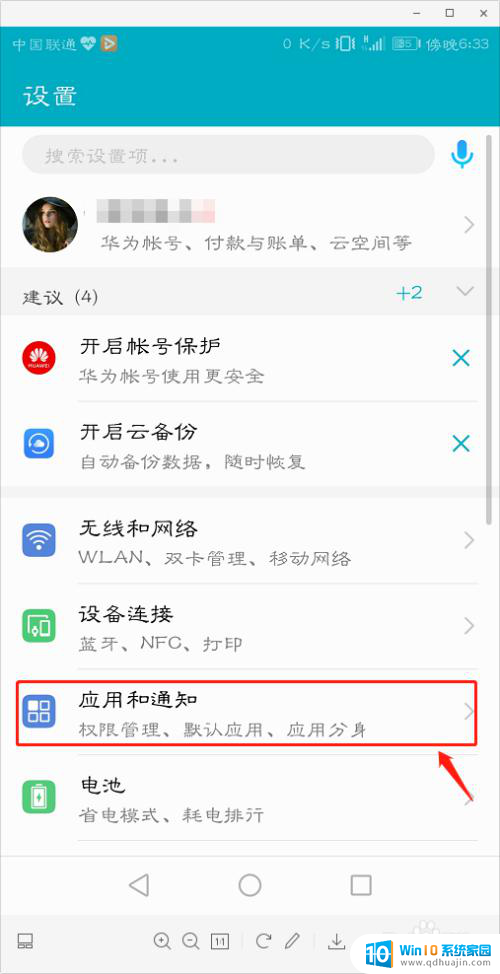
3.在应用和通知里,选择应用分身选项。
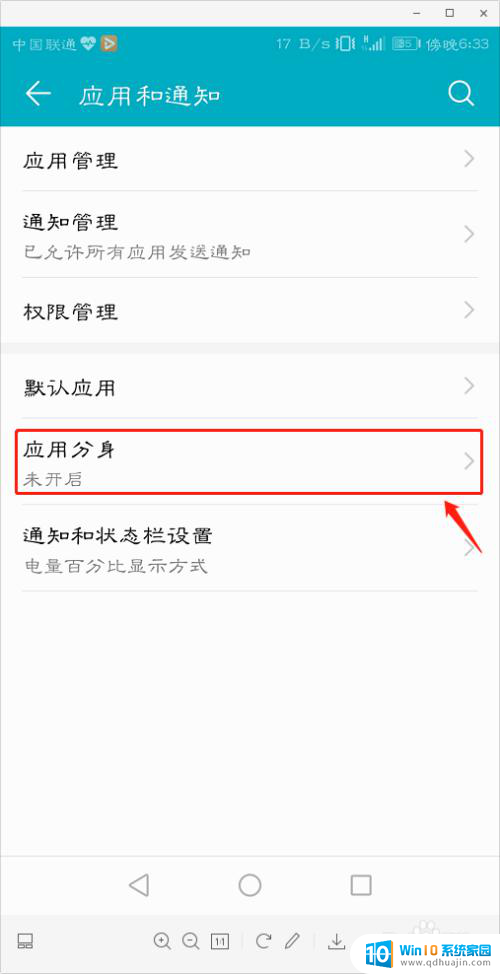
4.点击进入应用分身,选择并开启微信分身。
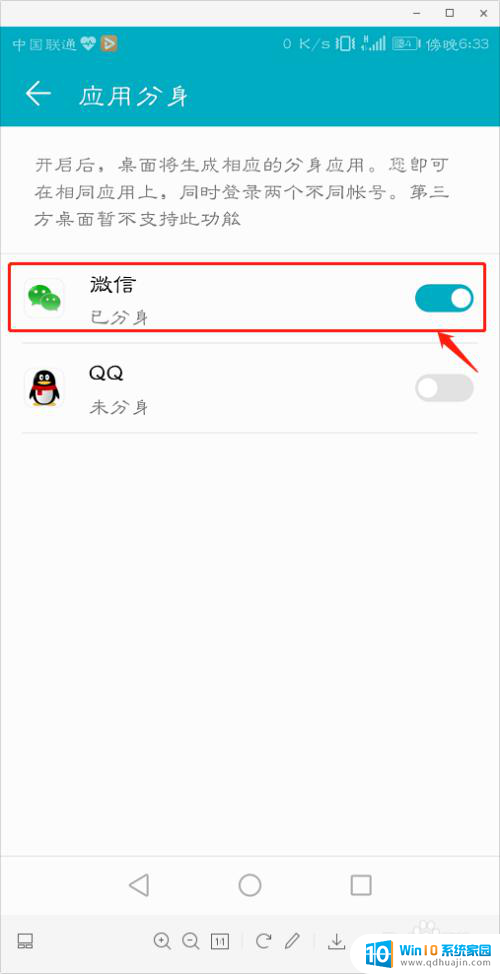
5.开启后,桌面生成相应的分身应用。即可同时登录不同的账号,微信就可以分身分成两个微信啦。

以上就是关于电脑微信两个账号如何创建分身的全部内容,如果你遇到相同的情况,可以按照小编提供的方法来解决。





